Bir bilgisayarın veya dizüstü bilgisayarın özelliklerini kullanmak, cihaz algınız için uygun bir açıda cihazın ekranında bulunuyorsa çok daha rahat olur. Özellikle değerli, birkaç monitörle çalışırken ekranı çevirme yeteneğidir. Ekranı genişletmenin en kolay ve en hızlı yolu “sıcak anahtarlar” yardımını kullanmaktır. Bunu nasıl yapılır - okumaya devam edin.
"Sıcak Anahtarlar" kullanarak ekranı yönetme olasılığının etkinleştirilmesi
“Sıcak anahtarlar” ifadesi, klavyedeki belirli düğmelerin bir kombinasyonunu karakterize eder, bu da presleme işletim sistemindeki belirli olaylara yol açar. O. İhtiyacınız olan eylemler hızlı ve basit bir şekilde gerçekleştirilir.
“Sıcak anahtarların” yeteneklerini kullanmak için ikincisi etkinleştirilmelidir. Windows 10'da çalışmak, takip edin:
- Masaüstünün ücretsiz alanında sağ fare tuşuna tek bir tıklama yapın.
- Görünen listede, grafik parametrelerinin parametrelerini seçin.
- Düşen listenin satırları arasında anahtar kombinasyonunu işaretleyin.
- "Aç" seçeneğini seçin.

"Sıcak Tuşlar" kullanarak ekranın kombinasyonları
Aktif “sıcak anahtarlar” ile PC veya dizüstü bilgisayar ekranı aşağıdaki gibidir:
- “CTRL - Alt - Ok Bakıyor” kombinasyonu - cihazınızın görüntülenmesinde görüntülenen bir resmi 180 ° (ters çevirin) dağıtacaktır.
- “CTRL - Alt - Ok sola bakar” - görüntüyü ekrandaki 90 ° sol tarafa dağıtacaktır.
- “Ctrl - Alt - Ok doğru görünüyor” kombinasyonu, görüntüyü ekrandaki 90 ° sağ tarafa dağıtacaktır.
- “CTRL - Alt - Ok Bakıyor” kombinasyonu - monitördeki resmi başlangıç \u200b\u200b(tanıdık) konuma döndürür.

U -Masaüstü ayarlarına hitap ederek bilgisayar ekranının turnu
Bu yöntem özellikle “sıcak tuşlar” etkin olmadığında veya kullanıcının cihaz klavyesine erişimi olmadığında ilgilidir.
- Masaüstünün ücretsiz alanını doğru anahtarla tıklayarak ayarlarını açın.
- Ekran çözünürlük noktasına gidin.
- Açılan pencerede, oryantasyon bloğuyla ilgileniyorsunuz. İçinde önerilen seçeneklerle çalışıyorsunuz, resmi sizin için en uygun şekilde çeviriyorsunuz. Yani:
- “Albüm” konumu, monitördeki verilerin başlangıç \u200b\u200b(standart) görüntülemesine karşılık gelir.
- “Portre” seçeneği, ekranda bir resim solda 90 ° dağıtır.
- “Albüm (Tersine)” yönü, görüntünün görüntüsü ile 180 ° (ters çevirin) ile gerçekleştirilecektir.
- “Portre (ters)” konumu, cihazın ekranındaki resmi 90 ° sağa çevirecektir.
- “Uygula” ve “Tamam” tuşlarına basarak eylemlerinizi onaylayın.
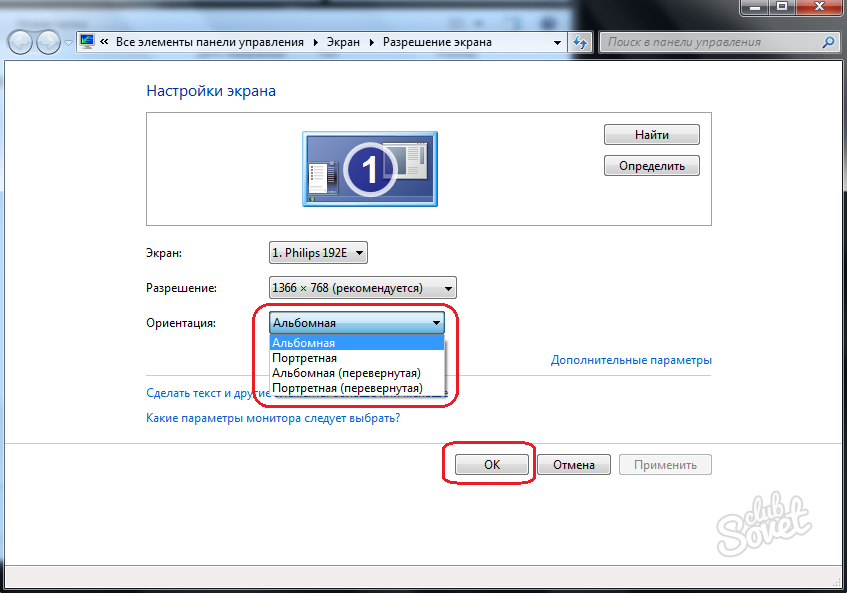
NVIDIA grafikleri ile çalışarak, eylemler sırası yukarıda açıklananla aynı olacaktır. Tek fark, dönüş için istenen seçeneklerin “adres” de bulunmasıdır:
- NVIDIA Kontrol Paneli. Bu öğe, çalışma alanı boyunca doğru anahtarı tıkladıktan sonra düşen listede bulunur.
- Ardından, “ekran” bloğunda, sıraya girin.
- Turn - albüm, kitap, albüm (katlanmış), kitap (katlanmış) gerekli sürümünü seçin.































